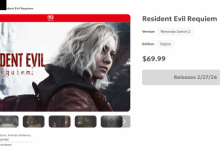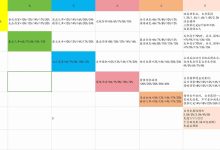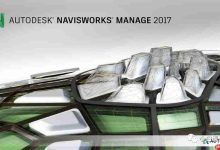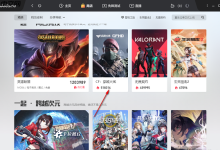电脑使用过程中,偶尔会遇到需要查看ip地址的情况,例如配置网络、远程连接、联机游戏或解决网络故障。ip地址(internet protocol address)是设备在互联网中的唯一标识,主要分为内网ip和公网ip两种类型。那么,电脑ip地址在哪里可以查看呢?本文将为你提供三种适用于大多数windows系统的常用方法。

方法一:借助硬件管理软件查看
当需要获取公网IP地址时(即你在互联网上的真实IP),尤其是在家庭宽带环境中,通常由路由器统一对外分配。此时可通过专业的硬件检测工具“驱动人生”来快速查看。该软件不仅能识别电脑的硬件信息,还能显示网络相关的IP数据。具体操作如下:
1、点击页面上的下载按钮,安装并启动“驱动人生”程序,进入“硬件检测-硬件信息”页面;
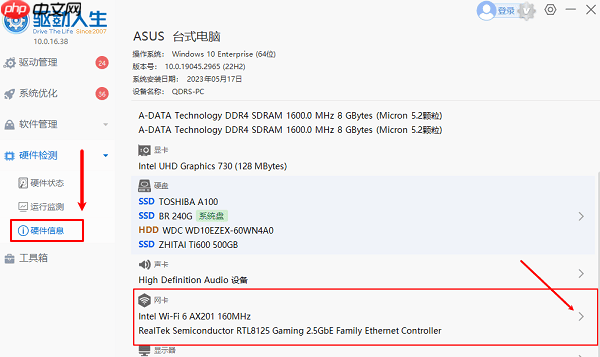
2、在硬件信息界面中,双击“网卡”选项,或点击右侧箭头进入详情页,在此界面即可查看到当前电脑的“IP地址”,如下图所示位置即为公网IP。
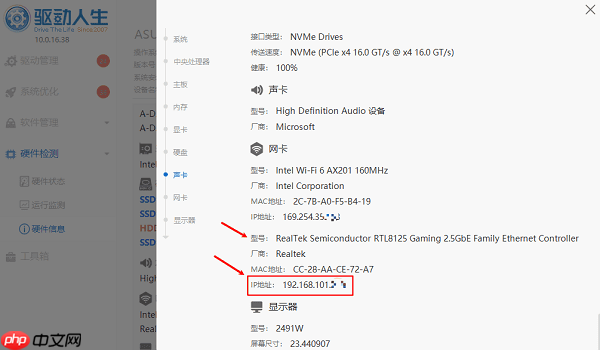
方法二:使用“命令提示符”(CMD)快速查询
这是一种高效且通用的方法,适用于所有版本的Windows系统。
操作流程:
1、同时按下键盘上的Win键和R键,打开“运行”对话框。
2、输入cmd后回车,启动命令提示符窗口。
3、在黑窗口中键入以下命令:
ipconfig
4、按回车执行,系统将列出当前网络的所有配置信息。
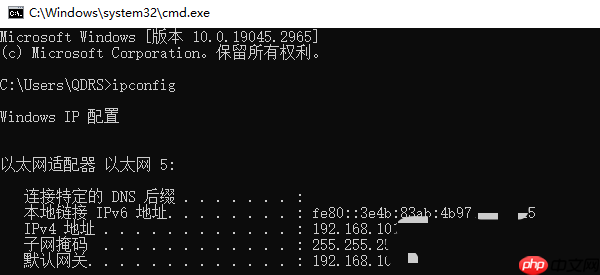
查看结果说明:
在输出内容中找到“IPv4 地址”一项,其后的数值通常形如“192.168.1.X”或“10.0.0.X”,这就是你设备当前在局域网内的IP地址。如果你同时连接了无线和有线网络,每个适配器都会单独列出对应的IP信息。
方法三:通过图形化界面查看——网络和共享中心
对于不熟悉命令行操作的用户,Windows提供的图形界面是一种更直观的选择。
操作步骤:
1、点击任务栏右下角的网络图标(Wi-Fi或以太网标志)。
2、选择“网络和 Internet 设置”或直接打开“网络和共享中心”。
3、在新打开的窗口中,点击当前连接的网络名称,或选择“更改适配器设置”。
4、在弹出的网络状态窗口中,点击“详细信息”按钮。
5、在“网络连接详细信息”窗口中,查找“IPv4 地址”字段,其对应的数值即为当前使用的IP地址。
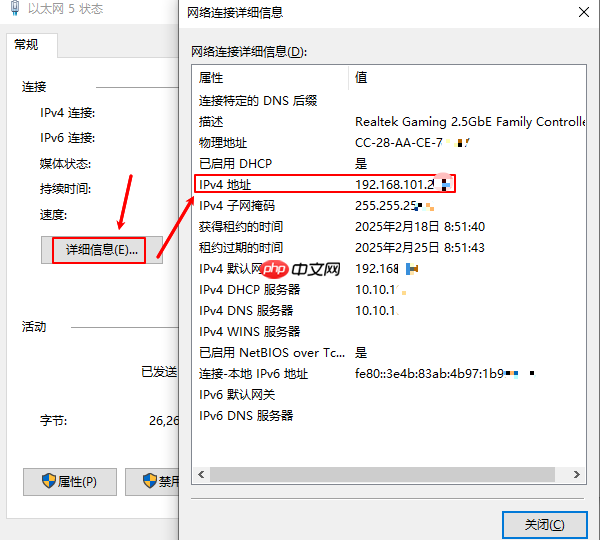
优势说明:
此方法无需输入命令,全程鼠标操作,适合新手用户,界面清晰,易于理解。
小贴士:IP地址类型解析
1、内网IP地址: 在本地网络中由路由器分配,仅在局域网内有效,常见格式为192.168.x.x 或 10.x.x.x。
2、公网IP地址: 由运营商分配,是设备在互联网上的唯一对外标识。
注意:如果你通过路由器上网,电脑上显示的一般是内网IP;真正的公网IP需登录路由器管理界面或借助“驱动人生”等工具才能查看。

 路由网
路由网